Štai kaip lengvai atlikti kelias užduotis iPad, iPad Air ar iPad Pro, kad išnaudotumėte visas šio galingo planšetinio kompiuterio galimybes.
Per pastaruosius kelerius metus „Apple“ į „iPad“ įtraukė daug pažangios techninės ir programinės įrangos. Ši tendencija tęsiasi ir naujausiuose iPad modeliuose. Labiausiai paplitusios yra galingos sistemos lustuose, pvz., A serijos „Bionic“ lustas arba M1 lustas, kelių branduolių GPU, didžiulė RAM ir „Apple Neural Engine“.
Visos šios funkcijos suteikia jūsų iPad skaičiavimo galios, reikalingos kelioms programoms vienu metu paleisti. Taigi galite efektyviai atlikti kelias užduotis įvairiuose iPad modeliuose.
Tokios kelių užduočių atlikimo galimybės padidino iPad įrenginių populiarumą per Mac. Taip yra ir todėl, kad „iPadOS“ dabar turi daugumą vartotojo sąsajos funkcijų, kurias galite matyti naujausioje „MacOS“.
Taigi, galite paklausti, kaip „iPad“ atlikti kelias užduotis? Skaitykite toliau, kad rastumėte atsakymą!
Kaip paruošti savo iPad daugiafunkciam darbui
Dauguma „iPad“ daugiafunkcinių funkcijų pasiekiamos naudojant „iPadOS 15“ ir naujesnes operacines sistemas. Jei neatnaujinote savo iPad operacinės sistemos, pats laikas tai padaryti. Štai kaip galite atnaujinti iPadOS:
- Atidaryk Nustatymai programą ir eikite į Generolas kairiajame šoniniame skydelyje.
- Dabar spustelėkite Programinės įrangos atnaujinimas dešiniajame parinkčių sąraše.
- Sistema patikrins, ar nėra naujausio jūsų iPad OS naujinimo.
- Kai pamatysite galimą OS naujinimą, bakstelėkite jį, kad jį įdiegtumėte.
„Apple“ kuria ir supakuoja „iPad“, kad gautų daugiau nei penkis OS atnaujinimus.
Galbūt norėsite peržiūrėti šiuos susijusius skaitymus, kad sužinotumėte daugiau apie iPadOS programinės įrangos atnaujinimą.
Ar turėčiau atnaujinti savo iPad į iOS 16
iPad nebus atnaujintas į iPadOS 16
Kiek užtrunka „iPhone“ atnaujinimas, skirtas „iOS 16.2“.
Kurios „iPadOS“ funkcijos leidžia atlikti kelias užduotis naudojant „iPad“?
„Apple iPad“, „iPad Air“ ir „iPad Pro“ turi neribotas kelių užduočių atlikimo galimybes. Naudodami įrenginį dažnai profesionaliam ir akademiniam naudojimui, galite atrasti naujų slaptų kelių užduočių atlikimo receptų.
Tačiau šios „iPadOS 15“ ir „16“ funkcijos yra standartiniai įrankiai, skirti atlikti kelias užduotis „iPad“:
- Padalintas vaizdas
- Slinkite per
- Centrinis langas
- Programėlių lentyna
- Vienu metu atidarytos programos
- Keli langai vienai programai
- Kurkite skirtingus tos pačios programos rodinius
- Daugiafunkcinės miniatiūros
- Paveikslėlis paveikslėlyje
- Nuorodų programa
- Tiesioginis tekstas
- Failų, dokumentų ir turinio vilkimas iš vienos programos į kitą
- Ir visų meistras – Stage Manager 16.0 ir naujesnėse iOS versijose
Kaip atlikti kelias užduotis iPad: kelių užduočių meniu naudojimas
Jei naudojate iPadOS 15 ir nenorite naujovinti į iPadOS 16, galite paklausti: „Kaip atlikti kelias užduotis naudojant iPad? Na, o jums iPadOS 15 turi kelių užduočių meniu.
Štai kaip galite atlikti kelias užduotis naudodami „iPad“ naudodami aukščiau pateiktą funkciją:
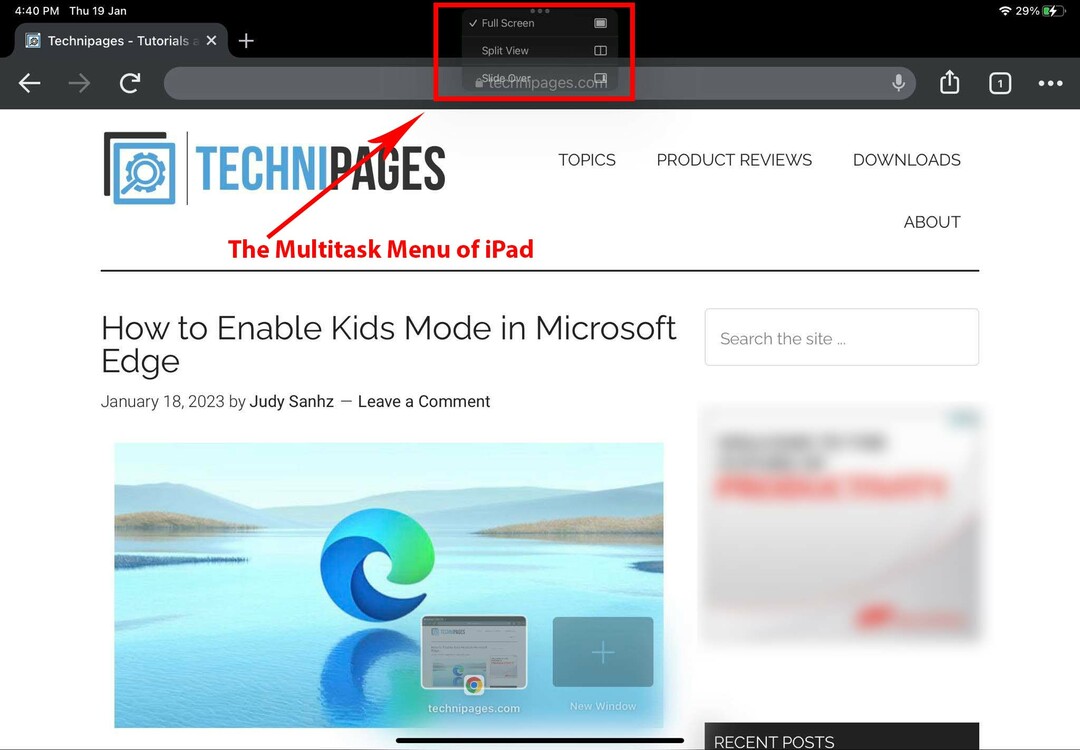
- Atidarykite bet kurią programą iš doko, programų bibliotekos arba pagrindinio ekrano.
- Turėtumėte pamatyti trijų taškų meniu arba elipsės piktogramą ekrano viršuje. Bakstelėkite jį.
- Atsidarys kontekstinis meniu, kuriame bus rodomos kelios parinktys. Trys iš šių parinkčių yra Visas ekranas, Padalytas vaizdas ir Slide Over.
- Šios parinktys palengvina tuo pačiu metu atidaromų programų naudojimą iPad.
Keletas užduočių su iPad naudojant padalintą ekraną
Padalinto ekrano funkcija leidžia vienu metu dirbti su dviem programomis. Abi programos užima lygias vietas ekrane. Štai kaip galite iškviesti padalinto ekrano seansą iPad:
- Palietus Daugiafunkcinis meniu, pasirinkite Padalintas vaizdas.
- Pasirinkite programą, kurią norite atidaryti padalintame ekrane iš Pradinis ekranas arba Programėlių biblioteka.
- Dabar „iPad“ atidarėte dvi programas, kurios abi yra visiškai veikiančios.
- Čia galite naudoti tempti ir paleisti funkcija, skirta paimti failą ar turinį iš vienos programos ir importuoti jį į kitą.
Keletas užduočių su iPad naudojant Slide Over
„Slide Over“ funkcija yra išskirtinė naujausių „iPad“ modelių savybė. Galite atidaryti iPhone ekrano dydžio programą kaip perdangą viso ekrano programoje.
Mažo ekrano programėlė pasiūlys visas funkcijas, kurias ji atlieka viso ekrano režimu.
Tai dar ne viskas. Slide Over režimu galite atidaryti kelias programas. Atlikite toliau nurodytus veiksmus.
- Atidarykite bet kurią programą viso ekrano režimu ir bakstelėkite Daugiafunkcinis meniu.
- Bakstelėkite Slinkite per.
- Esama programa bus prijungta prie dešinės arba kairės pusės ir atidaroma Pradinis ekranas ir Prieplauka.
- Pasirinkite norimą programą.
- Nauja programa bus atidaryta visame ekrane, o esama programa bus atidaryta Slinkite per ekranas.
Ar norite atidaryti visas naujas programas kaip „Slide Over“ pagrindinėje programoje? Vietoj to atlikite šiuos veiksmus:
- Kai naudojate viso ekrano programą, vienu pirštu braukite aukštyn iš apačios.
- Bus rodomas dokas. Bakstelėkite ir palaikykite programą, kurią norite atidaryti Prieplauka arba Programėlių biblioteka kaip Slide Over.
- Nuleiskite programą ant esamos Programėlė Slide Over.
- Norėdami sukeisti programėles „Slide Over“, braukite Slinkite virš juostos į kairę arba į dešinę.
Atlikite kelias užduotis naudodami „iPad“ naudodami programų lentyną
Programėlių lentyna yra kaip programos peržiūra „Windows PC“ užduočių juostoje. Matote programos miniatiūros versiją arba didžiausią vaizdą.
Tų programų, kurios leidžia atidaryti kelis tos pačios programos egzempliorius, programų lentyna ekrano apačioje parodys visų atidarytų tos pačios programos ekranų miniatiūras. Turite paliesti kelių užduočių meniu.
Galite paliesti, kad atidarytumėte kitą egzempliorių viso ekrano, padalinto rodinio arba slinkimo viršaus režimu.
Kaip atlikti kelias užduotis „iPad“: naudojant „Stage Manager“.
„Stage Manager“ yra naujas būdas atlikti kelias užduotis naudojant „iPad“. Jis pasiekiamas tik kai kuriuose „iPad“ modeliuose, kai atnaujinta į „iPadOS 16.0“ ir naujesnę versiją.
Turite nuleisti Valdymo centras savo iPad, kad suaktyvintumėte Stage Manager funkciją. Arba galite rašyti Scenos vadovas iPad ieškos lauke Nustatymai programėlė. Kai pamatysite, suaktyvinkite „Stage Manager“ iš „Nustatymų“ įjungdami funkciją.
„Stage Manager“ funkcija geriausiai veikia, kai įrenginys veikia gulsčiojo vaizdo režimu. Taigi, nepamirškite išjungti Sukimosi užraktas savo iPad iš Valdymo centras.
Kai bus suaktyvinta, Stage Manager atidarys visas programas lango režimu su kairiuoju naršymo skydeliu, vadinamu naujausiomis programomis. Taip pat visada matysite doką po lango programa.
Naudodami „Stage Manager“ funkciją savo iPad galite atidaryti iki keturių „Windows“ programų. Galite keisti programas bakstelėdami bet kurią matomą programos perdangos dalį savo iPad ekrane.
Jei norite naudoti daugiau ekrano nekilnojamojo turto, galite išjungti doką ir naujausias programas Nustatymai> Pagrindinis ekranas ir kelių užduočių atlikimas > Scenos vadovas > atžymėkite mėlynas varneles Naujausios programos ir Prieplauka.
Kaip atlikti kelias užduotis iPad: naudojant paveikslėlį paveikslėlyje
Norite užsirašyti pastabas iš vaizdo įrašo „YouTube“ ar bet kurioje kitoje platformoje dirbdami su „Google“ dokumentais ar bet kuria kita teksto apdorojimo programa „iPad“? Galite naudoti iPad funkciją Vaizdas paveikslėlyje.
Štai kaip galite paleisti paveikslėlio paveikslėlyje režimą:
- Atidarykite bet kurią programą, kuri leidžia vaizdo įrašą, pvz., „Netflix“, „Facetime“, „Google Meet“ ir kt.; Šią funkciją taip pat galite naudoti vaizdo įrašams, kurie leidžiami tokiose svetainėse kaip „YouTube“, „Dailymotion“ ir pan.
- Bakstelėkite vaizdo įrašą, kad pamatytumėte piktogramą Vaizdas paveikslėlyje. Atrodo kaip du dėžės, persidengiančios viena su kita rodykle žemyn. Kartais, norėdami pamatyti mygtuką Vaizdas paveikslėlyje, turite atidaryti vaizdo valdymo sąsają.
- Kai pamatysite mygtuką, bakstelėkite jį.
- „iPad“ sumažins vaizdo įrašo dydį iki mažesnio dydžio ir pritvirtins jį prie ekrano kampo.
- Dabar galite atidaryti programą ir užsirašyti pastabas žiūrėdami vaizdo įrašą.
- Naudodami šią funkciją galite atsakyti į svarbų darbo el. laišką žiūrėdami mėgstamą „Netflix“ ar „Amazon Prime“ laidą.
- Dar kartą bakstelėkite langą Vaizdas paveikslėlyje, kad rastumėte piktogramą dvi dėžės, persidengiančios viena su kita rodykle aukštyn. Bakstelėkite tai norėdami peržiūrėti vaizdo įrašą viso ekrano režimu.
Kaip atlikti kelias užduotis iPad: naudokite nuorodų programą
Spartųjų klavišų programa leidžia automatizuoti įvairias užduotis „iPad“. Jį sudaro daugybė scenarijaus funkcijų. Galite pridėti vieną scenarijų funkciją, priskirti tai funkcijai programą ir pridėti naujų scenarijų.
Galų gale tiesiog paleiskite spartųjį klavišą, kad visos užduotys būtų įvykdytos automatiškai, neliesdami. Kai atliekate pasikartojančias užduotis naudodami „iPad“, spartieji klavišai tampa naudingi, nes galite labai sumažinti bakstelėjimų ir perbraukimų skaičių.
Pavyzdžiui, pradėdamas rašyti straipsnius savo iPad dažnai naudoju šią sparčiąją nuorodą:
Viena nuorodos piktograma yra pagrindiniame ekrane. Šis spartusis klavišas gali automatiškai atidaryti „Apple Music“, „Google“ dokumentus, „Google“ skaičiuokles, „Google Chrome“ ir „Apple Notes“ paskutinėje naudotoje būsenoje, kai paspaudžiu sparčiojo klavišo mygtuką.
Norėdami sukurti šį nuorodų receptą, atlikite šiuos veiksmus:
- Atidaryk Spartieji klavišai programėlė.
- Bakstelėkite Naujas spartusis klavišas arba pliuso (+) ženklas.
- Pridėkite Atidarykite programos scenarijų ir scenarijui priskirti programą, programos ekraną, funkciją ir kt.
- Bakstelėkite Vykdyti, kad įjungtumėte nuorodą Pradinis ekranas ir paleiskite automatizavimo receptą.
Kurie „iPad“ yra veiksmingi atliekant kelias užduotis?
Daugiafunkcinis darbas – tai kelių programų paleidimas ekrane ir darbas su jomis vienu metu. Tai panašu į darbą su asmeniniu ar „Mac“ kompiuteriu, kuriame galite atidaryti daug programinės įrangos mokyklos, biuro ar pramogų tikslais.
Taigi, jei norite atlikti kelias užduotis naudodami iPad, įrenginyje turi būti pažangios aparatinės įrangos ir didelės atminties, kad vienu metu būtų galima vykdyti kelias programas. Jei norite sužinoti, kurie modeliai leidžia atlikti kelias užduotis naudojant iPad, raskite toliau:
- Visi iPad Pro modeliai
- 5-osios kartos iPad ir naujesni modeliai
- 2 kartos iPad Air ir vėlesni modeliai
- iPad mini 5 ir 4 kartos modeliai
Kaip atlikti kelias užduotis iPad: paskutiniai žodžiai
Taigi, tai yra keletas „iPadOS“ funkcijų, kurias naudoja biuro lankytojai, verslo profesionalai ir studentai, norėdami atlikti kelias užduotis „iPad“.
Be to, su iPad galite atlikti kelias užduotis ir namuose. Pavyzdžiui, galite klausytis mėgstamos muzikos takelio, redaguoti pirkinių sąrašą užrašų programėlės, atsakykite į el. laiškus ir peržiūrėkite savo investicijas atidarydami keturias programas vienu metu naudodami Stage Manager iPad.
Taip pat peržiūrėkite šiuos pagrindinius ir išplėstinius iPad gestai atlikti kelias užduotis iPad.